Печать черно-белых фотографий на принтере Epson SureColor SC-P800
Печать черно-белых фотографий
Вы можете осуществлять печать черно-белых фотографий с богатой градацией цветов, настраивая цвета изображения в драйвере принтера.
Оригинальное изображение при этом не изменяется.
Вы можете корректировать изображение при печати без обработки оригинальных данных в приложениях.
Рекомендуется использование изображений в формате sRGB.
Настройка параметров в Windows
При использовании приложений со встроенной функцией управления цветом производите цветокоррекцию в этих приложениях.
При работе в приложениях без встроенной функции управления цветом начинайте с шага 2.
Установка образца дляAdobe Photoshop CS5 Откройте диалоговое окно Print (Печать).
Выберите Color Management (Управления цветом) и затем Document (Документ). В поле Color Handling (Обработка цветов) выберите Printer Manages Colors (Принтер выполняет управление цветом) или No Color Management (Управление цветом не выполняется) и щелкните кнопку Print (Печать).

Перейдите на вкладку Main (Главное) драйвера принтера и для параметра Color (Цветной) выберите Advanced B&W Photo (Расширенное ЧБ фото).
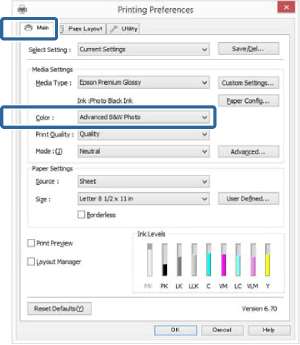
Выберите Advanced (Расширенные) для параметра Mode (Режим).
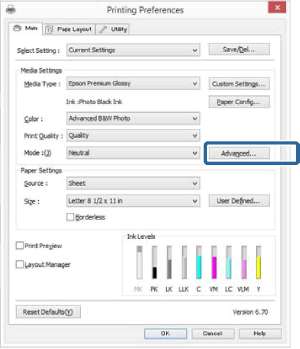
Введите необходимые настройки.
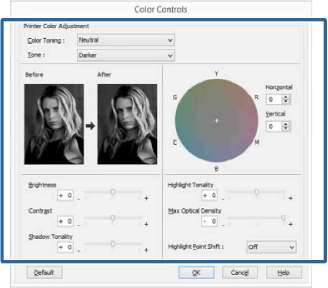
Проверьте остальные настройки и затем запустите печать.
Установка настроек в Mac OS X
При использовании приложений со встроенной функцией управления цветом производите цветокоррекцию в этих приложениях.
Установите функцию управления цветом в пунктеPrinter Manages Colors (Принтер выполняет управление цветом) в следующих приложениях.
Adobe Photoshop CS3 или более поздней версии
Adobe Photoshop Elements 6 или более поздней версии
Adobe Photoshop Lightroom 1 или более поздней версии
При работе с другими приложениями выберите No Color Management (Управление цветом не выполняется).
Для получения информации об ОС, поддерживаемых каждым из приложений, посетите сайт дистрибьютора.
Установка образца дляAdobe Photoshop CS5
Откройте диалоговое окно Print (Печать).
Выберите Color Management (Управления цветом) и затем Document (Документ). В поле Color Handling (Обработка цветов) выберите Printer Manages Colors (Принтер выполняет управление цветом) и щелкните кнопку Print (Печать).
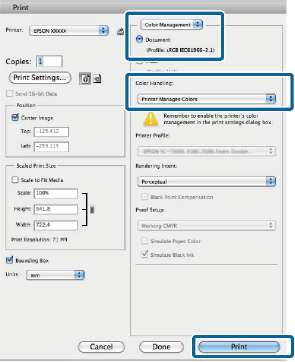
Вызовите диалоговое окно Print (Печать), из списка выберите Print Settings (Настройки печати) и затем для параметра Color (Цветной) выберите Advanced B&W Photo (Расширенное ЧБ фото).
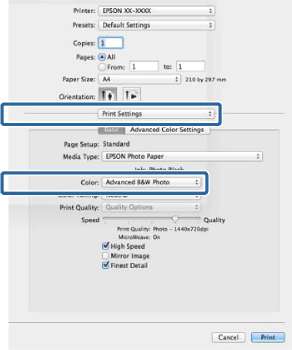
Щелкните Advanced Color Settings (Дополнительные настройки цвета).
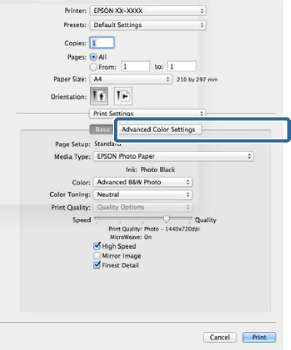
Введите необходимые настройки.
Для получения более подробной информации по каждому из параметров см. справку по драйверу принтера.
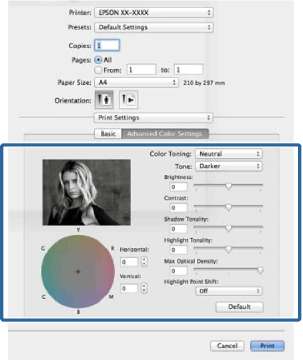
Проверьте остальные настройки и затем запустите печать.
<<<назад
далее>>>
при использовании материалов ссылка на сайт компании awella.ru обязательна
Помогла информация на сайте ? Оставьте отзыв о работе нашей компании ! Это можно сделать в яндекс браузере и это простимулирует работников нашей компании (ответственные получат бонусы), которые собирали ее для вас! Спасибо !
|